로토스코핑 기법으로 사실적인 애니메이션 만들기
백년의 역사를 지닌 로토스코핑의 최신 기법을 사용하여 나만의 애니메이션 영화를 만드는 방법을 알아보세요.
로토스코핑 애니메이션이란?
로토스코핑 애니메이션이란 실사 동화상 영상을 한 프레임씩 투사하여 애니메이션 시퀀스를 만드는 과정을 일컫습니다. 작업 시간이 오래 걸리지만, 실제 사람이 움직이는 것처럼 생동감 넘치는 캐릭터를 만들 수 있습니다.
로토스코핑은 유명 영화 속 멋진 광선검도 탄생시켰습니다. 영화 '스타워즈(Star Wars)'에서 나온 광선검은 배우들이 등장하는 장면마다 애니메이터들이 배우들의 손에 들린 막대기에 일일이 색깔과 광선을 그려 넣은 것입니다.
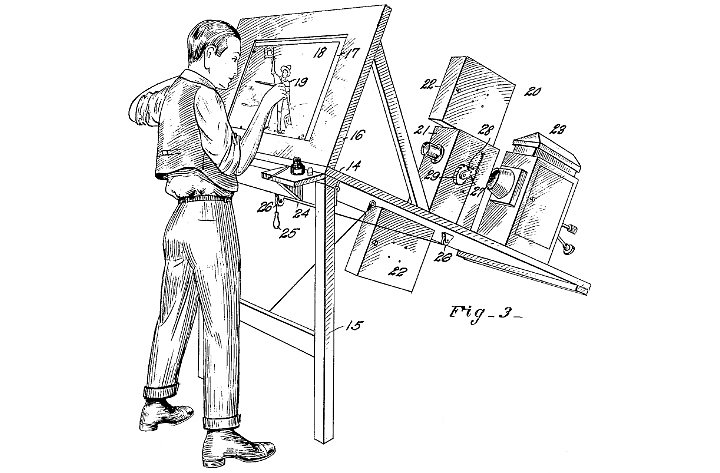
특허: Max Fleischer, 무명의 아티스트
로토스코핑 애니메이션의 시초
1915년, 애니메이터 Max Fleischer는 최초로 로토스코핑 특허를 받았습니다. Fleischer는 그의 동생인 Dave가 연기한 광대의 실사 동화상 필름을 유리 패널에 투사한 후, 종이에 한 프레임씩 광대의 움직이는 모습의 윤곽을 따라 그려 더 생동감 넘치는 애니메이션을 탄생시켰습니다. 이러한 로토스코핑 기법을 사용하여 단편 영화 시리즈 '아웃 오브 더 잉크웰(Out of the Inkwell)'을 제작했으며, 동생이 연기했던 '광대 코코(Koko the Clown)'가 유명해졌습니다. Fleischer는 이후 뽀빠이, 베티 붑 등 우리에게 친숙한 고전 애니메이션 캐릭터를 만들어냈습니다. 그는 로토스코핑 기법으로 전문 댄서가 춤추듯이 애니메이션 캐릭터를 춤추게 했으며, 최초의 슈퍼맨(Superman) 애니메이션 시리즈를 매우 사실적으로 제작하기도 했습니다.
Fleischer의 특허가 만료되면서 Walt Disney가 로토스코핑 기법의 바통을 이어받았습니다. 배우들이 장면을 연기한 뒤 해당 영상에서 배우의 동작을 로토스코핑하여 '백설 공주와 일곱 난쟁이(Snow White and the Seven Dwarfs)'를 시작으로 많은 영화에 사용되었습니다.
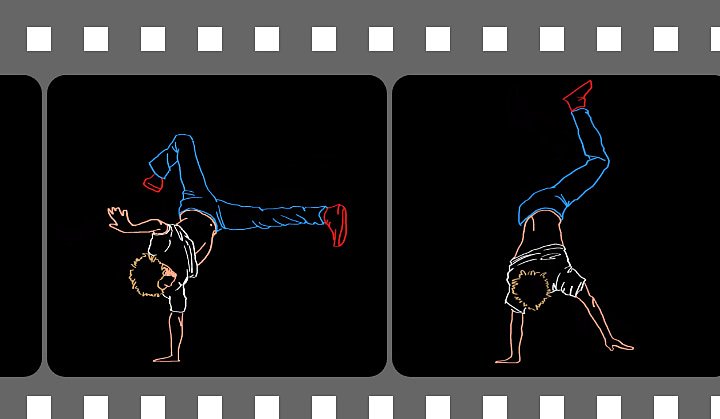
디지털 방식의 로토스코핑 애니메이션
1997년, 프로그래머이자 아트 디렉터인 Bob Sabiston은 Rotoshop 애니메이션 소프트웨어를 개발하여 MTV 콘테스트를 위한 단편 영화를 제작했습니다. 그는 여러 단편 영화를 만든 후 Richard Linklater와 함께 로토스코핑 애니메이션 장편 영화 웨이킹 라이프(Waking Life)와 스캐너 다클리(Scanner Darkly)를 제작했습니다. Sabiston의 방식인 보간된 로토스코핑은 벡터 키프레임을 사용하므로 작업 시간이 단축됩니다. 이는 특정 수의 프레임에서 한 이미지가 다른 이미지로 변형되도록 하는 방식입니다.
이제 로토스코핑은 동영상 푸티지의 애니메이션 버전을 만들거나, 실제 배우를 근사한 인물 또는 젊은 청년 캐릭터로 만들어야 할 때 등 모든 작업에 사용됩니다. 한 영화 제작자는 공중에서 수영하는 물고기를 만들기도 했습니다.
Adobe Animate에서 로토스코핑 시작
Animate에서 로토스코핑 방식으로 애니메이션을 만들 수 있습니다. 시작하기 전에 푸티지를 끝까지 시청하고 어떻게 만들지 생각해 보세요. 다른 형식의 프레임별 애니메이션과 마찬가지로 단 몇 초에 불과한 로토스코핑을 제작하는 경우에도 많은 시간과 인내심이 필요합니다. Mikey Glovart는 "5초 정도의 클립의 경우 5~10시간이 걸릴 수 있습니다. 그러나 완료되고 나면 매우 만족스러울 것입니다"라고 말합니다. 정적인 캐릭터가 움직이는 모습을 상상해 보면 인내심을 갖게 될 것입니다.
첫 단계
새 문서를 만들고 프레임 속도를 설정합니다. HD 영상은 일반적으로 24fps 또는 30fps로 실행됩니다. 동작을 매끄럽게 하려면 참조 영상과 동일한 프레임 속도로 애니메이션을 만듭니다. 또한 새 문서의 비율이 참조 영상과 같아야 정렬하기가 수월해집니다.
애니메이션 설정
동영상을 가져온 다음, 반복이 아니라 한 번 재생하도록 설정합니다. 동영상 프레임 위에 그릴 선이 잘 보이도록 밝기 값을 높입니다. 새 레이어를 만들고 키프레임을 선택합니다. 이는 형상(또는 심볼)의 위치 변화를 보여주거나 새로운 요소를 나타내는 프레임입니다. 프레임별로 진행하고 프레임마다 형상의 윤곽선을 그립니다.
작업하는 동안 틈틈이 저장하는 것을 잊지 마세요. "각 레이어의 이름을 올바르게 지정하지 않으면 엉망이 될 수 있습니다"라고 Glovart는 경고합니다. 모든 레이어에 레이블을 명확하게 지정하여 불필요한 시간과 노력을 줄이시기 바랍니다.
그리기 팁
팔, 다리, 발 등 모든 프레임에서 피사체 전체를 다시 그리지 않도록 세분화합니다. 모든 프레임에서 해당 모양을 모두 그리는 것이 아니라 복사한 다음, 스테이지에서 위치를 조정하고, 필요한 경우 고정점을 이동합니다. 예를 들어 모든 프레임마다 동일한 레이어에서 바지와 신발을 만들면 한 번에 색상을 채울 수 있습니다. 애니메이션 전반에서 색상을 변경하지 않아도 됩니다. 만족스럽지 않은 경우에도 각 프레임에서 색상을 변경할 필요가 없습니다.
빠른 작업을 위한 모양 트윈
Bob Sabiston이 Linklater 영화에서 한 것처럼 작업 속도를 높이려면 모양을 트위닝하거나 한 프레임에서 벡터 모양을 그린 다음 다른 특정 프레임에서 변경 또는 교체해 보세요. 그러면 프레임 사이에 중간 모양이 삽입되어 한 모양이 다른 모양으로 변형되는 애니메이션이 만들어집니다.
이를 통해 실사 장면의 동영상을 애니메이션으로 변환하거나, 푸티지 위에 특정 요소를 추가할 수 있습니다. 처음에는 캐릭터를 간단하게 만드세요. 시간과 인내심을 가지고 노력하다 보면 만족스러운 작품이 탄생할 것입니다.
프레임 속도를 설정하세요
새 문서를 만들고 초당 프레임 속도를 설정합니다. HD 영상은 일반적으로 24fps 또는 30fps로 실행됩니다. 동작을 매끄럽게 하려면 참고 영상과 프레임 속도를 동일하게 설정해 애니메이션을 만듭니다. 또한 새 문서의 비율이 참고 영상과 같아야 수월하게 정렬할 수 있습니다.
애니메이션을 설정하세요
영상을 가져온 다음, 반복이 아니라 1회만 재생되도록 설정합니다. 그런 다음, 영상 프레임 위에 그릴 선이 잘 보이도록 밝기를 높입니다. 새 레이어를 만들고 키프레임을 선택합니다. 이 프레임은 형상(또는 심볼)의 위치 변화를 보여주거나 새로운 요소를 넣는 프레임입니다. 프레임에 있는 형상의 윤곽을 한 프레임씩 따라 그리세요.
작업하는 동안에는 틈틈이 저장하고 정리를 잘해두어야 합니다. "각 레이어의 이름을 올바르게 지정하지 않으면 엉망이 될 수 있습니다"라고 Glovart는 설명합니다. 각 레이어의 이름을 정확하게 지정해야 시간을 절약하고 추후 혼란을 방지할 수 있습니다.
그리기 팁
모든 프레임마다 팔, 다리, 발 등 피사체 전체를 다시 그리는 일이 없도록 피사체를 모양으로 나눕니다. 그렇게 하면 모든 프레임마다 해당 모양을 그릴 필요 없이 복사하여 스테이지에서 위치만 조정하면 됩니다. 필요하면 고정점을 이동할 수 있습니다. 예를 들어, 모든 프레임마다 동일한 레이어에서 바지와 신발을 그리면 한 번에 색상을 칠할 수 있습니다. 애니메이션 전체에서 일일이 채색할 필요가 없는 것입니다. 색상을 변경하고 싶은 경우에도 프레임마다 색상을 변경하지 않아도 됩니다.
빠른 작업을 위한 모양 트윈
작업 속도를 높이려면 Bob Sabiston이 자신의 영화 '링클레이터(Linklater)'에서 한 것처럼 모양 트위닝을 하거나, 한 프레임에서 벡터 모양을 그린 다음 다른 특정 프레임에서 변경하거나 교체해 보세요. 그러면 프레임 사이에 중간 단계의 모양이 삽입되어 한 모양이 다른 모양으로 변형되는 애니메이션이 만들어집니다.
이렇듯 로토스코핑을 통해 실사 동화상 영상을 애니메이션으로 변환하거나, 특정 요소를 애니메이션으로 만들어 실사 동화상 영상에 합성할 수도 있습니다. 처음에는 간단하게 시작하세요. 충분한 시간을 들여 인내하고 노력하다 보면 만족스러운 작품이 손끝에서 탄생할 것입니다.
컨트리뷰터
관련 정보
다양한 용도로 사용 가능한 벡터 파일 형식으로 작품과 일러스트레이션을 제작하는 방법을 알아보세요.
모든 화면 크기에 유용한 영상 편집 원칙과 실용적인 팁을 살펴보세요.
드로잉 연습과 전문 일러스트레이터의 조언으로 드로잉 스킬을 한 단계 발전시켜 보세요.
연속적인 스토리텔링 아트 기법을 확인하고, 만화 아트의 제작 스킬을 향상시키는 방법을 살펴보세요.



